-
Jak ukrywać/pokazywać programy w menu KDE/GNOME, w zależności od użytkowników?
Zapraszamy do przeczytania artykułu, napisanego przez Pawła Tarkowskiego znanego w naszym serwisie i forum również jako „paul23„. Ten artykuł to propozycja umieszczania na naszym portalu tzw. „Szablonów Administracyjnych”, czyli „Jak skonfigurować pewne rzeczy w systemie, by osiągnąć pewien efekt”. Na podstawie tej serii mamy nadzieję każdy administrator będzie miał łatwiejszą pracę. 😉 Na początek bardzo prosta funkcja i możliwość systemu, jednak wiele osób nie wie, że tak można:
Aby móc kontrolować to co pojawia się w Menu KDE, Menu GNOME dla konkretnych użytkowników trzeba pamiętać o dwóch rzeczach, gdzie przechowywana jest konfiguracja tych danych.
Mianowicie:
/usr/share/applications <– ustawienia globalne dla wszystkich użytkowników
$HOME/.local/share/applications <– ustawienia dla konkretnego użytkownika
(w miejsce $HOME wstawiamy katalog domowy użytkownika edytowanego).Po co? Przykładowo, przed komputerem stawiamy nowego użytkownika. I chcemy aby ten użytkownik widział tylko to co potrzebuje do swojej pracy, ponieważ zgłaszał nam, że w Menu mamy zbyt dużo programów i czuje się zagubiony. A z komputera korzystają też np. Administratorzy, i inni użytkownicy i chcieliby widzieć w menu swoje programy, które są inne.
W naszym przykładzie mamy w systemie przeglądarkę Firefox i klienta poczty Thunderbird. Użytkownik „ahop” w dziale Internet chce mieć tylko Firefox, a użytkownik „jnowak„, chciałby mieć obok Firefoksa również Thunderbird.
W ścieżce globalnej do wszystkich programów znajdujących się w dziale Internet, zmieniamy plik *.desktop wyszukując tam linijki OnlyShowIn=GNOME, lub ShowIn=GNOME,KDE lub podobnej i zmieniamy ją np. na OnlyShowIn=KDE (nie mamy w systemie KDE, więc spełni to nasze zadanie), jeżeli używamy dwóch środowisk. Możemy też zrobić NotShowIn=KDE,GNOME. W moim przykładzie edytować trzeba było tylko thunderbirda.
Następnie przechodzimy do katalogu domowego jnowak. W lokalizacje /home/jnowak/.local/share/applications i tam przekopiowujemy plik thunderbirda, tym razem wstawiając np. OnlyShowIn=KDE,GNOME.
W efekcie, tak wygląda menu użytkownika ahop:
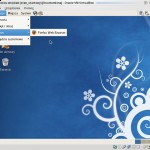
A tak wygląda menu użytkownika jnowak:
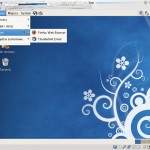
Oczywiście ten szablon administracyjny pokazuje jak używać ukrywania i pokazywania dla konkretnego użytkownika jeżeli wiemy jak to zrobić w tym przypadku, przy odrobinie wysiłku zrobimy to i dla większej grupy użytkowników.
Od całej redakcji:
Jak oceniacie przydatność takiego modelu porad? Czy chcecie czytać na naszych łamach więcej informacji jak konfigurować system i wyciągnąć, z niego jeszcze więcej?
Wszystkie zamieszczone w serwisie tutoriale stanowią własność CentOS.com.pl oraz ich autorów. Zabrania się kopiowania fragmentów lub całych artykułów bez naszej zgody. Istnieje od tego odstępstwo, o ile zostanie podany link zwrotny i prawowity autor.

Nigdy za dużo wiedzy 🙂
Artykuł ciekawy. Właściwie porusza tematy oczywiste, jednak nie zawsze zdajemy sobie sprawę z rzeczy oczywistych. Przyda się na pewno początkującym.
Myślę, że nawet nie tylko początkującym. Nie koniecznie z tym artykułem tak może być, ale często nawet bardziej zaawansowani użytkownicy czasami zastanawiają się jak coś rozwiązać, a po dłuższym poszukiwaniach okazuję się, no przecież to było oczywiste! 😉
Chcemy wiecej wiedzy :). Moim zdaniem takie publikacje ulatwiaja zycie nie tylko poczatkujacym.
Ja jestem bardzo ZA i nie przeciw.
Pozdrowienia 🙂